WooCommerceで可変商品の最小数量と最大数量を設定することは、ストアの在庫を管理し、売上をコントロールするために不可欠です。このガイドでは、Bright Pluginsエクステンションを使用してこれらの制限を設定する手順を説明します。
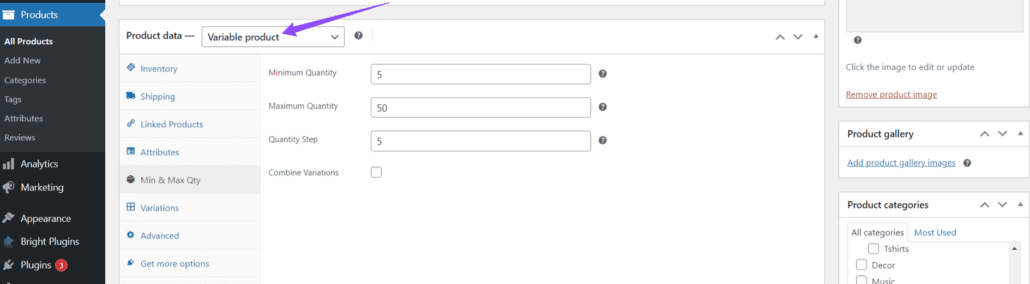
異なるサイズの構成例:
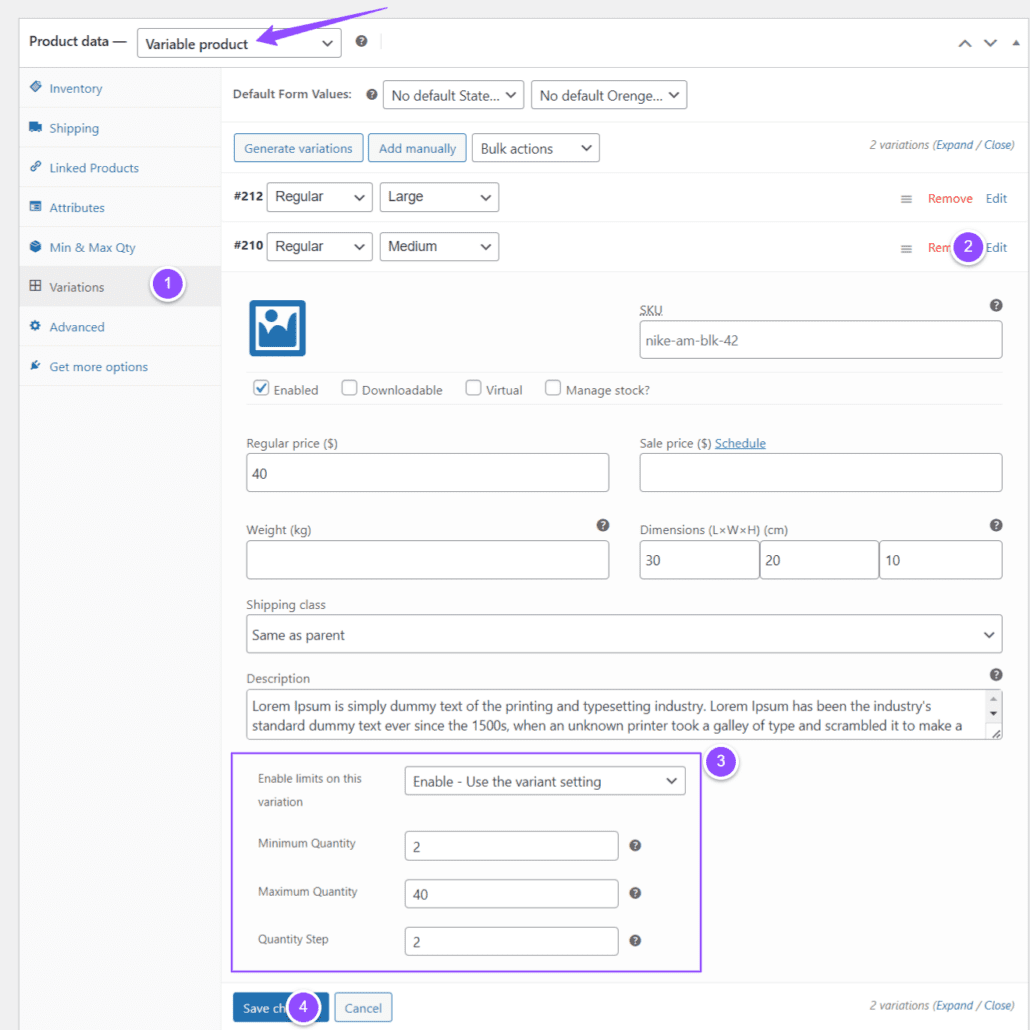
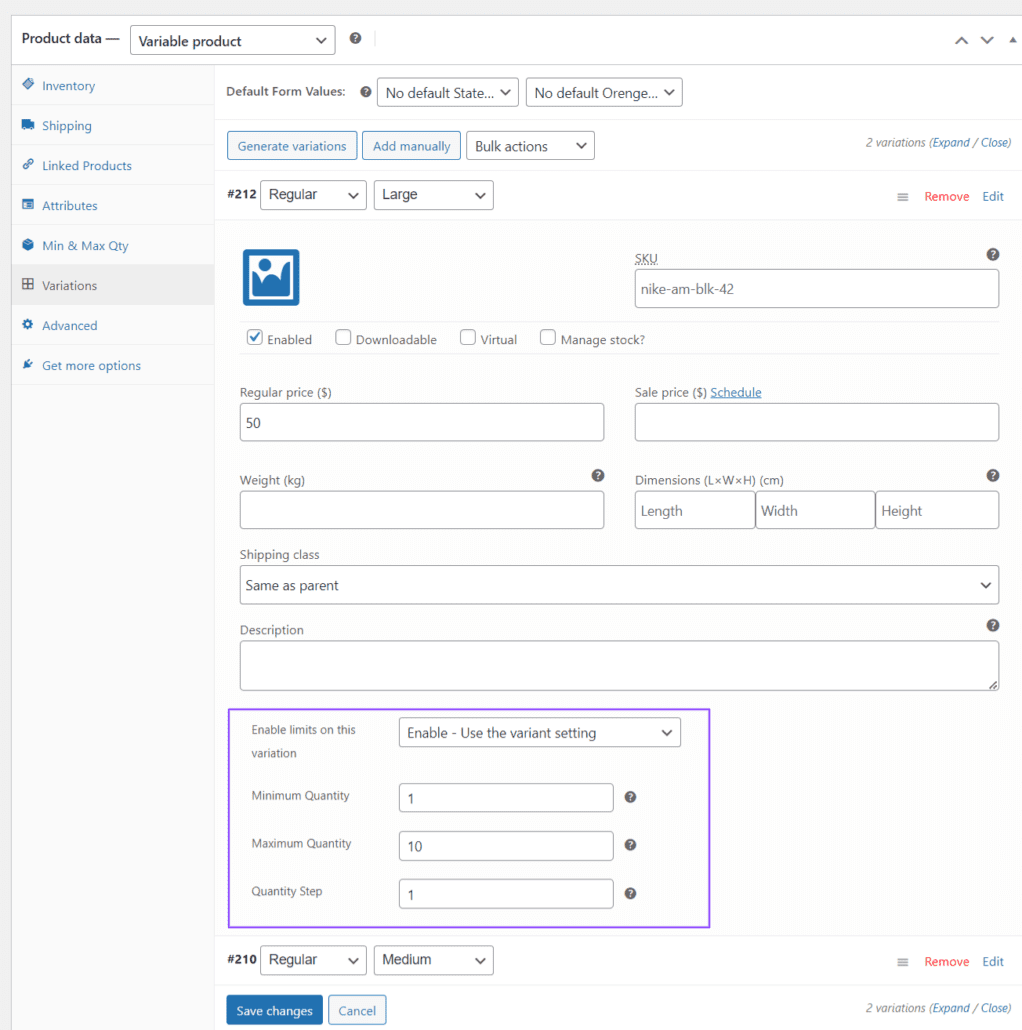
可変商品の中で、数量制限を設定したい特定のバリエーションを選択します。
各バリエーションを設定したら、Update をクリックして変更を保存します。
可変商品制限のテキスト:各製品バリアントには、それぞれ必要な最小/最大数量があります。各バリアブル商品が独自の設定を使用する場合に表示するテキストです。Combine Variations = OFF。
バリアブル製品制限の追加テキスト:最小/最大数量を見るためにバリアントを選択してください。バリアブル商品がCombine Variations = OFFの時に表示される追加テキスト。
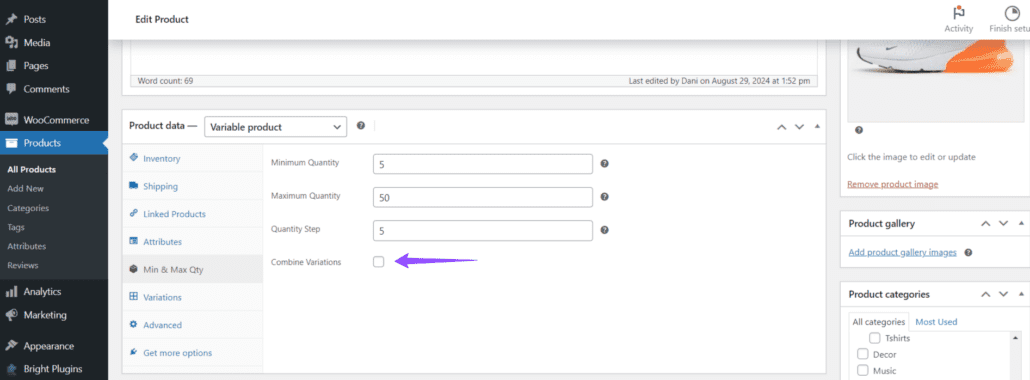
各バリエーション製品にカスタマイズされた数量を持たせたい場合は、各バリエーションを入力し、個別に数量を設定する必要があります。
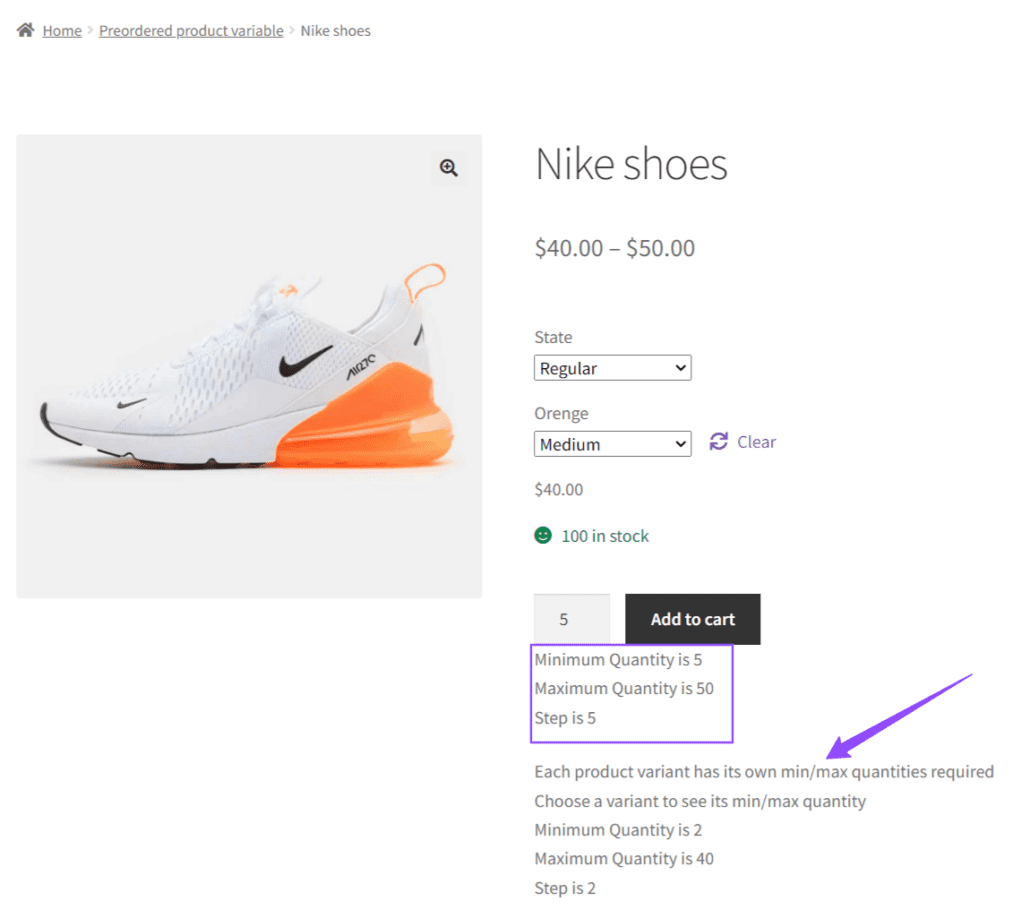
製品の最小/最大数量を満たすために、ユーザーが1つまたは複数のバリアントを組み合わせることを許可することができます。
許可されたバリエーションの組み合わせのテキスト:製品の最小/最大数量を満たすために、1つ以上のバリアントを組み合わせることができます。ユーザーが製品の制限を満たすために可変製品を組み合わせることができるときに表示するテキスト。Combine Variations = ON。
Save をクリックして変更を適用します。
最後に、ショッピングカートに追加する前に、選択したバリエーションに設定されている制限を確認します。これにより、制限値が可変商品に正しく適用されます。
多様な製品ナイキシューズ
バリエーション・ミディアム:
バリエーション大: